Y es susceptible de gestión tanto por el profesor como por el alumno. Eso sí, cada uno con unas funcionalidades y permisos diferentes.
Además, para mejorar la gestión del contenido de la biblioteca y de los recursos a disposición en cada grupo, desde la misma podemos crear y gestionar carpetas desde las cuales ordenar los diferentes recursos.
El acceso a la biblioteca se realiza desde el enlace ubicado en la cabecera de la interfaz ("Biblioteca") tanto para alumnos como para profesores.
INTERFAZ DEL PROFESOR
Al acceder a la biblioteca, lo que se nos presenta es lo siguiente:
- Zona central: se visualizan los recursos contenidos en:
- Biblioteca: Son los subidos por nosotros desde el botón "agregar a la biblioteca".
- Archivos adjuntos: Todos los recursos que me han compartido en alguno de los grupos que participo, mediante la opción de "mensaje" y "Adjuntar". También incluye los añadidos por el propio usuario así como las entradas automáticas si tenemos dada de alta algún feed de noticias (sindicación RSS a algún blog o similar).
- Enviados por mi: recoge exclusivamente los recursos adjuntados en los mensajes por el propio usuario.
- Menú superior: acceso a los 3 almacenes antes mencionados: Biblioteca - Archivos adjunto - Enviados por mi.
- Menú de carpetas: permite gestionar las carpetas de la biblioteca. Un alumno o profesor, puede crear carpetas para ordenar todos los recursos de la biblioteca. En el caso del profesor, las carpetas que se crean pueden ser compartidas con uno o más grupos que gestione. En ese caso, el alumno también visualizará las carpetas.
Haciendo clic sobre una de las carpetas, en la zona central se nos visualizarán todos aquellos recursos añadidos a la carpeta. Situando el cursor sobre algunos de los recursos, tendremos la posibilidad de eliminarlo de ésta carpeta o de visualizar/descargar (URL/archivo). También nos informa del usuario que lo subió o adjuntó.
Para añadir recursos a las carpetas, lo haremos seleccionando desde la zona central el/los recurso/s que nos interesan y en el desplegable "agregar a la carpeta" seleccionamos la carpeta en la que incluirlos. Recuerda que un mismo recursos puede estar contenido en diversas carpetas. Hay que tener en cuenta que la selección de recursos y posterior asignación de carpetas se puede hacer cuando visualizamos lo contenido en: biblioteca - archivos adjuntos - enviados por mi - cualquier carpeta
- subir el archivo y/o enlace URL a la biblioteca
- Ordenarlo en su carpeta correspondiente.
- Al crear en mensaje o la asignación, en la opción de adjuntar, en vez de subir archivo o añadir enlace, hacemos clic en "biblioteca" y localizamos el recurso ya subido.
Pero una funcionalidad muy interesante de la biblioteca y las carpetas es la opción de compartirlas, pues vamos a permitir que el alumno tenga acceso a una serie de carpetas donde quedarán organizados y ordenados diversos recursos en los que trabajar en el aula. Es como tener un libro electrónico, donde el alumno fácilmente puede localizar todos los recursos, sin necesidad de revisar el muro de clase.
Tanto el alumno como el profesor, podrá visualizar las carpetas compartidas en el grupo sin necesidad de acceder a la biblioteca, pues se dispone de un menú que nos las muestra abajo a la derecha.
INTERFAZ DEL ALUMNO
El alumno no puede actuar sobre la organización de los recursos de las carpetas compartidas por el profesor, pero si que puede crear sus propias carpetas con fines organizativos personales.
Lo último visto para el profesor, es totalmente válido para el alumno, es decir, desde la interfaz del curso, abajo a la derecha tendrá acceso a las carpetas que el profesor haya compartido en el grupo.
Cuando el alumno accede a la biblioteca desde el acceso ubicado en la cabecera, visualizará algo similar a lo del profesor:
- Zona central: se visualizan los recursos contenidos en:
- Mochila: Son los subidos por el propio alumno desde el botón "agregar a la mochila". Es un espacio donde subir sus propios recursos, para tenerlos online y para poder compartirlos desde la opción de "Mensaje" o de entregar asignaciones.
- Archivos adjuntos: Todos los recursos que me han compartido en alguno de los grupos que participo, mediante la opción de "mensaje" y "Adjuntar". También incluye los añadidos por el propio usuario así como las entradas automáticas si tenemos dada de alta algún feed de noticias (sindicación RSS a algún blog o similar).
- Enviados por mi: recoge exclusivamente los recursos adjuntados en los mensajes por el propio usuario.
- Entregas: recoge los recursos que el alumno ha presentado en alguna de las asignaciones entregadas. Solo se visualizan por parte del alumno en cuestión.
- Menú superior: acceso a los 4 almacenes antes mencionados: Mochila - Archivos adjuntos - Enviados por mi - Entregas.
- Menú de carpetas: permite gestionar las carpetas de la biblioteca. Un alumno, puede crear carpetas para ordenar todos los recursos de la biblioteca.
El mencionado menú de carpetas cambia su aspecto para poder mostrar las carpetas propias o bien las que los profesores han compartido con el usuario. Se alterna la vista de unas carpetas a otras, haciendo clic en "mis archivos"/"compártelo conmigo"
La creación de carpetas por parte del alumno se base exclusivamente en dar nombre a la carpeta, pues no tienen la posibilidad de compartirlas. Y la incorporación de recursos a las carpetas se realiza como en el caso del profesor.
Al igual que ocurría con el profesor, se recomienda a los alumnos que para los envíos de recursos a través de mensajes (e incluso al entregar asignaciones), se proceda previamente a subirlos a su "Mochila" para posteriormente adjuntarlos desde la biblioteca.
REUTILIZAR ASIGNACIONES
En principio, nada más sobre la gestión de recursos a través de la biblioteca. Aunque podemos recordad que los profesores pueden reutilizar asignaciones ya utilizadas en otros grupos (o en otros momentos).
En principio, nada más sobre la gestión de recursos a través de la biblioteca. Aunque podemos recordad que los profesores pueden reutilizar asignaciones ya utilizadas en otros grupos (o en otros momentos).
Para ello, cuando seleccionamos "Asignación" en vez de completar todos los campos del formulario, hacemos clic en el botón "cargar Asignación" y se nos muestran todas las asignaciones ya utilizadas.
Si seleccionamos una de ellas, nos rellena el formulario de envío de asignación de manera automática con todos los datos de la asignación escogida (incluyendo recursos adjuntados).
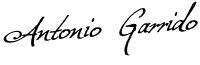
















20 comentarios:
Es un recurso estupendo.Gracias
Gracias compañera
Muchas gracias, Antonio! Un tutorial excelente, lo he enlazado desde la wiki de mi clase ya que utilizamos EDMODO como red social para los alumnos de primaria.
Me alegro muchísimo que te sea de utilidad. Un saludo Judith
Hola Antonio.
Edmodo ha eliminado la posibilidad de que los padres puedan interactuar con los profesores de sus hijos. ¿Sabes si es configurable? ¿Va a ser permanente?
Pues efectivamente es uno de los cambios recientes. No tengo información al respecto. En la actualidad, un padre puede ver las tareas que se le envían, las calificaciones, los eventos del calendario, los comentarios en las asignaciones y los mensajes enviados por el profe a todos los padres. Ahora, el profe solo puede lanzar mensajes a todos los padres (no de manera individual). Y los padres NO pueden contestar :-(
Socorro! estoy usando edmodo como plataforma de enseñanza y guardé en biblioteca conversaciones realizadas en el cantero central. Cuando quise acceder a ellas ¡ me denegó el acceso! ¡soy el profesor y no puedo acceder!
gracias por la respuesta!
Leonor
Puede ser que hayáis borrado el grupo en el que se pusieron los mensajes
Gracias por la pronta respuesta. En realidad no he borrado el gurpo! lo que hice fué: "añadir a biblioteca" y luego de esto borrar el mensaje del muro...¿no debería quedar guardado...igualmente?
es tan raro!!! me voy a asociar a su blog, le veo altamente útil! gracias!! LEONOR
Cuando se guarda una caja de mensaje del muro a la biblioteca desde el enlace de la esquina superior derecha de la caja, se guarda una url que accede a esa caja del mensaje. Si se borra la caja, desaparece de la biblioteca. Quedan guardados en la biblioteca todos los objetos (archivos y enlaces) de manera automática (en archivos adjuntos) que hayan sido añadidos en cualquier mensaje del muro.
La pregunta del millón: ya que Edmodo.com es privativo, se puede "descargar" toda la biblioteca entera armadita en carpetas y zipeado en un archivo??
Ya es mucho pedir ¿no? con descargar ya me conformaría...
Slds
Carlos
Como en una carpeta hay tanto archivos como direcciones web, NO permite descargas de más de un objeto. Resumiendo: No permite descargar carpetas (y tampoco comprimir claro)
Buuuuuuuuuuuuuuuuu... me lo imaginaba. :-(
Lei por ahi que liberaría el API para crear aplicaciones para Edmodo, quizas de alli pueda venir algo en esta linea ¿no?
No te dije antes...
!! Excelente artículo..!!!
Muchas Gracias
Hola primero quería decirle que he leído varios temas del blog, me resultaron muy fáciles de entender, me han sido de gran utilidad.
Quería preguntarle ¿porque cuando subo un archivo word a edmodo, los alumnos lo reciben como de solo lectura y no lo pueden modificar? por ejemplo he pegado una imágen en un archivo word para que realicen un comentario sobre la misma y no han podido o que subrayen sobre un texto.
Pues hasta ahora yo no he tenido ese problema.
Prueba diversas posibilidades: con diferentes navagadores, diferentes pc, prueba a resubir......
No creo que el problema sea de edmodo, pero vete tu a saber, pues ésto de la tecnología es lo que tiene.
Buenas.
Acabo de crear EDMODO para nuestra escuela y se nos presenta esta duda: ¿Es posible colgar archivos de escritura que vayan dirigidos a un sólo alumno, y poder hacerle las reseñas de corrección sobre el texto sin tener que descargar y volver a cargar el archivo?
Gracias.
Mira en el pie de la siguiente entrada de mi manual: http://edmodo.antoniogarrido.es/tareas.html
Gracias, Antonio.
Me he mirado la entrada que comentas, y he hecho pruebas con un usuario ficticio "alumno", pero cuando quiero hacerle las correcciones no me funcionan bien todas las opciones, por ejemplo el marcador.
¿Se puede hacer lo mismo con google docs? El inconveniente que veo es que los niños tienen que tener cuenta con google.
Gracias de nuevo.
Encarna
Hola, muchas gracias por la explicación.Lo utilizo en un curso de inglés y como alumno me he organizado mis carpetas con sus recursos. ¿Sería posible descargarlas? Porque cuando se cierre el curso, perdería esa información.
Supongo que lo tiene que habilitar el profesor, la descarga de carpetas...¿es así?
Saludos.
Muchas gracias.
Buenas, me podrias decir porque algunos archivos se pueden visualizar en vista previa y otros no, Gracias. Excelente Blog.
Publicar un comentario